إنشاء اشتراكات المستخدمين
بعد إنشاء عرض، يحتاج المستخدمون إلى الاشتراك في هذا العرض قبل أن يتمكنوا من استخدامه. هناك طريقتان يمكن للمستخدمين من خلالهما الاشتراك في العرض:
- كعامل تشغيل للسحابة، يمكنك إنشاء اشتراك لمستخدم من داخل مدخل المسؤول. يمكن أن تكون الاشتراكات التي تقوم بإنشائها لكل من العروض العامة والخاصة.
- كمستخدم مستأجر، يمكنك الاشتراك في عرض عام عند استخدام مدخل المستخدم.
إنشاء اشتراك كعامل تشغيل سحابة
يستخدم عاملو تشغيل السحابة مدخل المسؤول لإنشاء اشتراك في عرض للمستخدم. يمكن إنشاء الاشتراكات لأعضاء مستأجر الدليل الخاص بك. عند تمكين تعدد الإيجارات، يمكنك أيضًا إنشاء اشتراكات للمستخدمين في مستأجري الدليل الآخرين.
إذا كنت لا تريد أن يقوم المستأجرون بإنشاء اشتراكاتهم الخاصة، فاجعل عروضك خاصة، ثم قم بإنشاء اشتراكات للمستأجرين. هذا الأسلوب شائع عند دمج Azure Stack Hub مع أنظمة الفوترة الخارجية أو كتالوج الخدمة.
بعد إنشاء اشتراك لمستخدم، يمكنه تسجيل الدخول إلى مدخل المستخدم والتأكد من اشتراكه في العرض.
لإنشاء اشتراك لمستخدم
في مدخل المسؤول، انتقل إلى اشتراكات المستخدمين.
حدد إضافة. ضمن اشتراك مستخدم جديد، أدخل المعلومات التالية:
- الاسم المعروض - هو اسم مألوف لتعريف الاشتراك الذي يظهر كاسم اشتراك المستخدم.
- المستخدم - يحدد مستخدماً من مستأجر دليل متوفر لهذا الاشتراك. يظهر اسم المستخدم كـ «مالك». يعتمد تنسيق اسم المستخدم على حل الهوية الخاص بك. على سبيل المثال:
- معرف Microsoft Entra:
<user1>@<contoso.onmicrosoft.com> - AD FS:
<user1>@<azurestack.local> - مستأجر الدليل - يحدد مستأجر الدليل حيث ينتمي حساب المستخدم. إذا لم تقم بتمكين خاصية تعدد الإيجارات، فلن يتوفر سوى مستأجر الدليل المحلي الخاص بك.
حدد العرض. ضمن العروض، اختر عرضًا لهذا الاشتراك. نظرًا لأنك تقوم بإنشاء الاشتراك لمستخدم، حدد خاص كحالة إمكانية الوصول.
حدد إنشاء لإنشاء الاشتراك. يظهر الاشتراك الجديد ضمن اشتراك المستخدم. عندما يقوم المستخدم بتسجيل الدخول إلى مدخل المستخدم، يمكنه رؤية تفاصيل الاشتراك.
لإتاحة خطة إضافية
يمكن لعامل تشغيل السحابة إضافة خطة إلى اشتراك تم إنشاؤه مسبقًا في أي وقت:
- في مدخل المسؤول، حدد كافة الخدمات ثم ضمن فئة الموارد الإدارية، حدد اشتراكات المستخدمين. حدد الاشتراك الذي ترغب في تغييره.
- حدد المكونات الإضافية، ثم حدد +إضافة.
- ضمن إضافة خطة، حدد الخطة التي تريدها كخطة إضافية.
إنشاء اشتراك كمستخدم
يمكن للمستخدمين تسجيل الدخول إلى مدخل المستخدم لتحديد موقع العروض العامة والخطط الإضافية لمستأجر الدليل (المؤسسة) والاشتراك فيها.
للاشتراك في عرض
سجِّل الدخول إلى مدخل مستخدم Azure Stack Hub، وحدد الحصول على اشتراك.
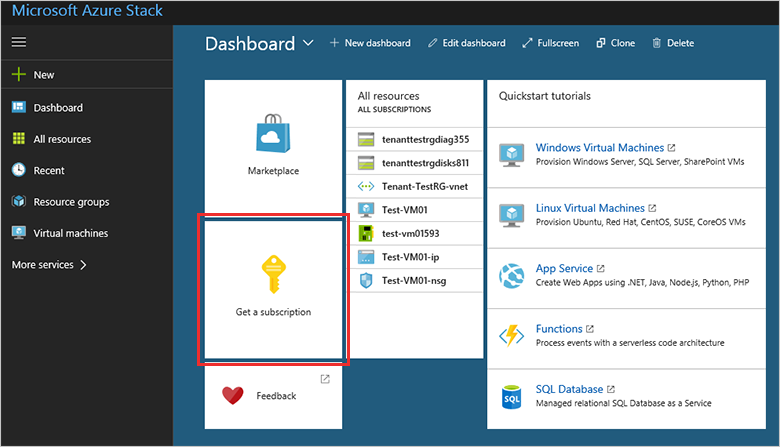
ضمن الحصول على اشتراك، أدخل الاسم المألوف للاشتراك في الاسم المعروض. حدد العرض، ثم ضمن اختيار عرض، اختر عرضًا. حدد إنشاء لإنشاء الاشتراك.
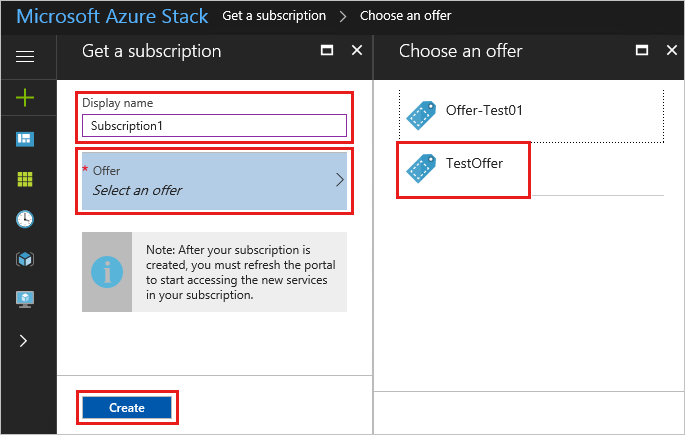
بعد الاشتراك في عرض، قم بتحديث المدخل لمعرفة الخدمات التي تشكل جزءًا من الاشتراك الجديد.
للاطلاع على الاشتراك الذي أنشأته، حدد كافة الخدمات ثم ضمن الفئة عام، حدد الاشتراكات. حدد الاشتراك للاطلاع على تفاصيل الاشتراك.
لتمكين خطة إضافية في اشتراكك
إذا كان العرض الذي تشترك فيه يحتوي على خطة إضافية، يمكنك إضافة تلك الخطة إلى اشتراكك في أي وقت.
في المدخل، حدد كافة الخدمات. بعد ذلك، ضمن الفئة عام، حدد الاشتراكات، ثم حدد الاشتراك الذي تريد تغييره. إذا كانت هناك خطط إضافية متوفرة، يتم تنشيط زر + إضافة خطة، ويظهر التجانب الخاص بـ الخطط الإضافية.
حدد + إضافة خطة أو تجانب الخطط الإضافية. ضمن الخطط الإضافية، حدد الخطة التي تريد إضافتها.